Como exibir o uso de dados da sua rede no Google WiFi

Se você quiser saber quantos dados está usando em sua Internet doméstica, normalmente não consegue descobrir sem um bocado do roteador de hackers ou usar um aplicativo de terceiros no seu computador. No entanto, se você usar o sistema de roteador do Google WiFi, poderá acompanhar isso de forma nativa. Veja como
Esta é uma boa maneira de ver quais dispositivos podem ser os culpados quando se trata de atingir o limite de dados mensais, se você tiver um. Com o Google WiFi, você pode ver quantos dados cada dispositivo em sua rede está usando e resolver seus problemas de largura de banda.
Para acessar esse recurso em sua rede do Google WiFi, comece abrindo o aplicativo do Google WiFi e selecione a guia do meio se ainda não estiver selecionado.

A partir daí, toque no círculo na parte inferior ao lado do nome da sua rede do Google WiFi.
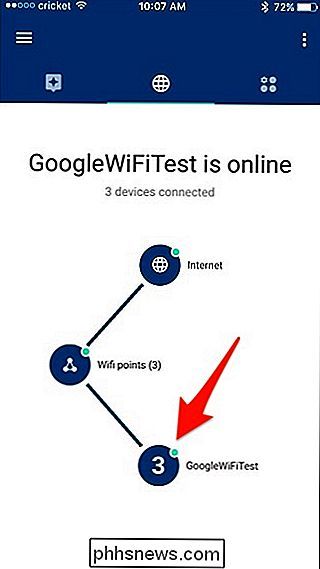
Você verá uma lista de dispositivos conectados à sua rede do Google WiFi, junto com com quantos dados eles estão consumindo neste exato segundo. Toque em um dispositivo para ver mais informações sobre o uso de dados ao longo do tempo.
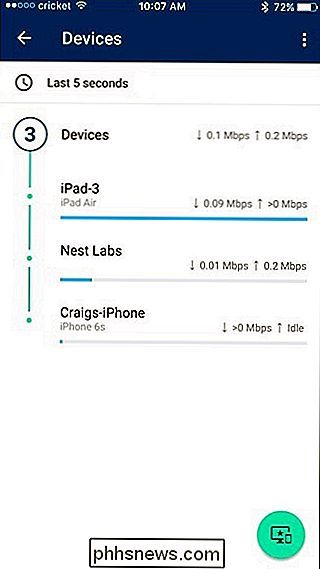
Por padrão, você verá o uso de dados desse dispositivo nos últimos cinco segundos. No entanto, você pode visualizar um histórico mais amplo tocando em "Últimos 5 segundos" na parte superior.
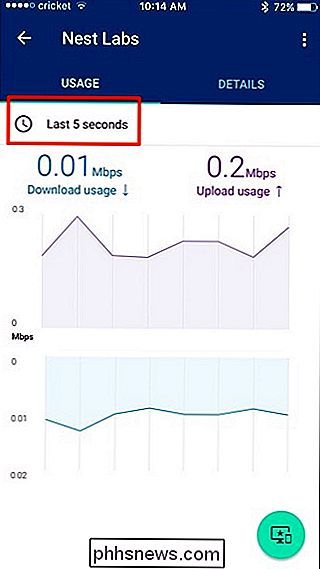
Selecione um período, que consiste nas últimas 24 horas, 7 dias, 30 dias ou 60 dias.
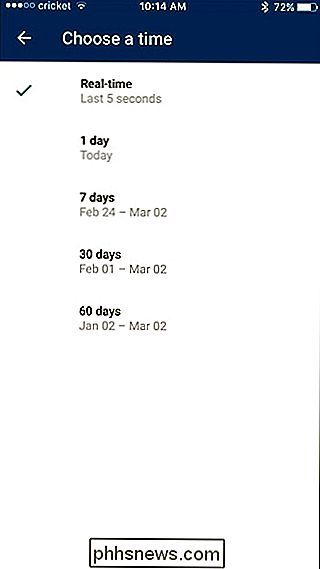
Depois de selecionar, você verá quantos dados totais foram baixados e enviados por esse dispositivo durante o período de tempo especificado. Então, no meu caso, nos últimos sete dias, minha Cam Nest baixou 229MB de dados e carregou 3.5GB de dados.
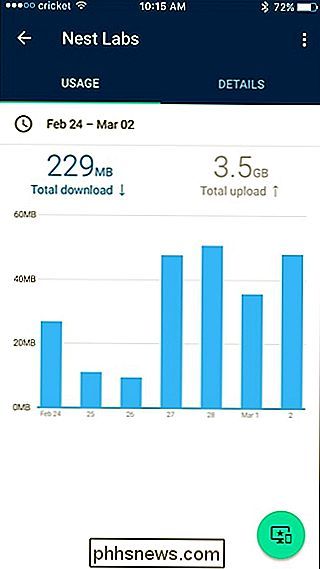
Usando essas informações, você pode ver quais dispositivos estão usando a maioria dos dados, e esperamos fazer algumas alterações sua configuração para que você não atinja seu limite de dados todo mês.

Como gravar qualquer arquivo de vídeo em um disco Blu-Ray reproduzível
Se você copiou sua coleção Blu-Ray para tornar sua biblioteca mais conveniente, talvez também queira gravar uma parte traseira ou use uma cópia para não danificar o original. Veja como gravar uma cópia de seus filmes - ou até mesmo de seus próprios vídeos caseiros - em um Blu-Ray reproduzível no Windows ou no MacOS.

Não quer a atualização dos criadores do Spring ainda? Aqui está como pausar
A Microsoft está pronta para lançar a Atualização dos criadores do Spring, também conhecida como Redstone 4, em algum momento de abril. Você pode pausar a atualização para evitar recebê-la imediatamente - contanto que esteja usando o Windows 10 Professional, Enterprise ou Education. RELATED: Tudo novo na atualização do Spring Creators do Windows 10, disponível em abril de 2018 Infelizmente, o Windows 10 Home não permite atrasar atualizações.



